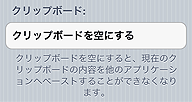iPrintの詳細設定
iPrintの詳細設定をします。
【デフォルト用紙サイズ】
印刷設定画面を開いたときに指定されている用紙サイズを設定します。
よく使うサイズに設定しておくことをおすすめします。
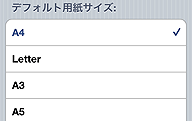
【住所書式】
連絡先を印刷するときの、書式を設定します。
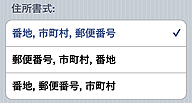
【フチなしはみ出し量】
写真アルバムやカメラなどの印刷時に、フチなし指定した場合はみ出し量の設定をします。
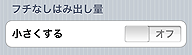
【カメラ撮影】
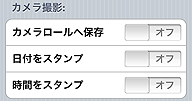
| 設定 | 概要 |
| カメラロールへ保存 | オン:iPrintのカメラ機能で撮影した画像を、OS標準のカメラロールへ保存します。 オフ:iPrintのカメラ機能で撮影した画像を、保存しません。 |
| 日付をスタンプ | オン:iPrintのカメラ機能で撮影した画像に日付をつけて、印刷できます。 オフ:iPrintのカメラ機能で撮影した画像に、日付がつきません。 |
| 時間をスタンプ | オン:iPrintのカメラ機能で撮影した画像に時間をつけて、印刷できます。 オフ:iPrintのカメラ機能で撮影した画像に、時間がつきません。 |
【Web印刷】
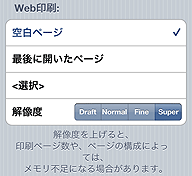
| 設定 | 概要 |
| Webホーム | iPrintの[Web]アイコンをタップした際に、最初に表示するページを設定します。 「空白ページ」、「最後に開いたページ」、「選択」から選びます。 |
| 解像度 | 印刷物の解像度を設定します。 [Draft]は解像度が一番粗く、[Super]が一番高解像度になります。 ※ ただし高解像度になると、メモリー不足になる場合があります。 |
【機能制限】
機能制限をオンにすると、iPrintのWeb、サーバー、カメラの使用を制限できます。
設定手順についてはこちらをご覧ください。
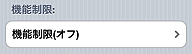
【Safari】
ブックマークレットを設定すると、Safariから直接iPrintを起動して印刷することができます。
設定手順についてはこちらをご覧ください。
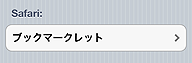
【クリップボード】
クリップボードを空にするをタップすると、現在のクリップボードの内容を削除します。
現在のクリップボードの内容を他のアプリケーションへ貼り付けることができなくなります。